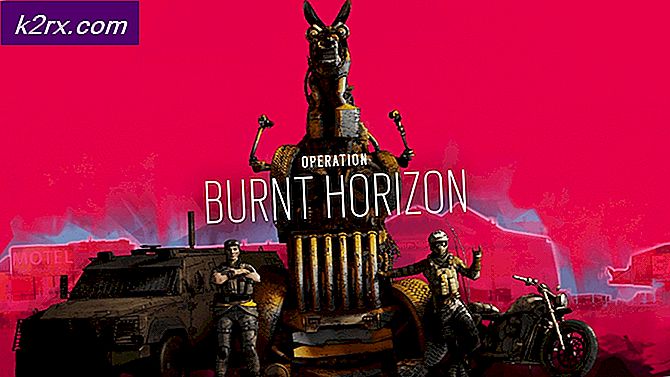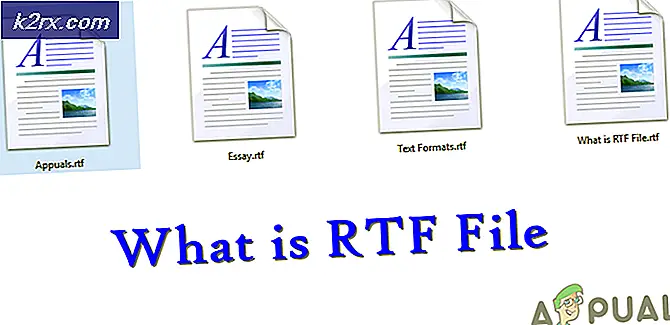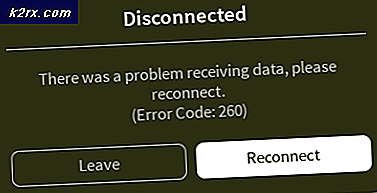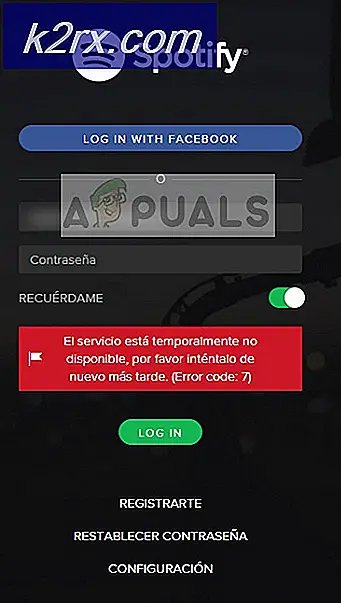Sådan ændres standardopkaldsprogrammet på Mi Max og Android Smartphones
Ved første øjekast ser det ud til, at det er umuligt at ændre standard dialer-appen på Mi Max eller en hvilken som helst anden Android-smartphone, men ved hjælp af en løsning kan det opnås.
Som standard er Android-operativsystemet ret restriktivt, når det kommer til at ændre standard apps. Forsøg på at ændre kontaktpersonen eller dialer-appen på Mi Max, for eksempel, er ikke så ligetil som at ændre standard launcher-appen.
Mens der er mulighed for at skifte standard launcher-appen, er indstillingen 'Nulstil standard' for opkaldsapps ikke tilgængelig. Teknisk set er der ingen standard dialer-app for så vidt angår Android-operativsystemet, men du kan indstille det, så alle opkald kommer gennem en alternativ opkaldsfunktion ved at følge nedenstående trin.
Trin 1 - Deaktiver din gamle opkaldsapp
Fordi du ikke kan rydde standardindstillingerne for opkaldsprogrammet på Mi Max og anden Android-smartphone, skal du følge trinene for at deaktivere din gamle opkaldsapp i stedet. Du skal ikke bekymre dig - du kan aktivere det igen med et tryk på en knap, hvis tingene ikke virker med din nye opkaldsapp.
Følg trinene herunder for at deaktivere din gamle opkaldsapp.
- Åbn Indstillinger App
- Tryk på indstillingen 'apps'
- Rul ned og tryk på appen "telefon"
- På den næste side skal du trykke på den blå 'deaktiver' -knap
Ved at gøre dette bliver din standard dialer-app deaktiveret. Det betyder, at indgående opkald ikke bliver hentet af denne applikation. Du skal også bemærke, at enhver omtale af telefonappen forsvinder fra din smartphone OS.
PRO TIP: Hvis problemet er med din computer eller en bærbar computer / notesbog, skal du prøve at bruge Reimage Plus-softwaren, som kan scanne lagrene og udskifte korrupte og manglende filer. Dette virker i de fleste tilfælde, hvor problemet er opstået på grund af systemkorruption. Du kan downloade Reimage Plus ved at klikke herDet eneste sted, du kan finde bevis for standard telefonapp, er ved at følge de samme indstillinger> apps> telefonrute - du kan bruge dette til at aktivere telefonappen igen, hvis det er nødvendigt.
Trin 2 - Brug erstatningsopkaldsprogrammet
Nu, da standardopkaldsprogrammet er blevet deaktiveret, skal du tage din erstatningsopkaldsprogram og sætte det i stedet for dit standardprogram. Følg nedenstående trin, så din erstatningsapp er så tilgængelig som din standardopkaldsapps-app plejede at være.
- Åbn din app menu
- Søg efter din nye opkaldsapp
- Langt tryk på opkaldsprogrammet og flyt det til appbakken nederst på displayet
Du skal nu have adgang til din nye erstatningsopkaldsapp, og den skal behandles af operativsystemet som standardapp. Før du fortsætter, bør du gennemgå et par prøver for at sikre, at din ansøgning virker som den skal.
- Bed en ven om at ringe til dig for at sikre, at din telefon henter den op
- Få venen til at forlade en telefonsvarer for at sikre, at din nye app håndterer voicemail
- Prøv at ringe et andet nummer for at sikre, at andre fungerer korrekt
Hvis du bemærker, at din erstatningsopkaldsapplikation ikke virker som ønsket, kan du følge de hurtige trin nedenfor for at vende tilbage til din standardopkald.
- Åbn menuen Indstillinger
- Åbn apps
- Find din erstatningsopkaldsprogram og tryk på den
- Tryk på afinstallation
- Gå tilbage til apps listen og tryk på standard telefon app
- Tryk på den blå 'Aktiver' knap
PRO TIP: Hvis problemet er med din computer eller en bærbar computer / notesbog, skal du prøve at bruge Reimage Plus-softwaren, som kan scanne lagrene og udskifte korrupte og manglende filer. Dette virker i de fleste tilfælde, hvor problemet er opstået på grund af systemkorruption. Du kan downloade Reimage Plus ved at klikke her